Pierderea fotografiilor este imposibil de evitat pe un Mac, există mai multe motive comune pentru a provoca acest lucru: ștergerea accidentală, editarea fotografiilor blocată, deteriorarea fizică și infecția cu malware. În timp ce cea mai frecventă cauză a pierderii fotografiilor pe Mac este ștergerea neintenționată.
Dacă fotografiile au ajuns în Coșul de gunoi Mac după ștergere, este ușor de restaurat. Dar lucrurile pot fi total diferite dacă ați șters definitiv fotografiile în următoarele cazuri:
- Ștergeți fotografiile din dosarul Fotografii Șterse recent după 30 de zile
- Ștergeți definitiv fotografiile din coșul de gunoi Mac
- Fotografiile șterse Mac lipsesc
Pentru a rezolva acest lucru, scriem un ghid care să vă arate cum să recuperați fotografiile șterse definitiv din aplicațiile iPhoto sau Fotografii sau din altă bibliotecă de pe Mac, indiferent dacă utilizați cel mai recent MacBook Pro, Air sau iMac.
Cel mai simplu mod de a recupera fotografiile șterse definitiv pe Mac în 2023
Vom înțelege că fotografiile sau fișierele tale au fost șterse definitiv din aplicația iPhoto sau Fotografii de pe Mac și se pare că nu este nevoie să verifici coșul de gunoi. Dar vi se recomandă să faceți acest lucru, poate că puteți găsi fotografiile șterse acolo în coșul de gunoi cu un nume de fișier diferit. Dacă nu există nicio surpriză, cea mai simplă modalitate de a recupera fotografiile șterse definitiv pe Mac este utilizarea unui program profesional de recuperare a datelor, iar MacDeed Data Recovery pentru Mac este recomandat.
Recuperarea datelor MacDeed este capabil să detecteze și să recupereze fișiere șterse definitiv precum fotografii (PNG, JPG, GIF, PSD, BMP, RAW etc.), fișiere muzicale (ACC, MP3, M4A, FLAC etc.), filme (DV, MKV, MOV etc.), arhive (ZIP, TAR, RAR, 7Z etc.), e-mailuri și alte fișiere pe Mac, hard disk extern, unitate flash USB, card SD și alte dispozitive de stocare. Funcționează pentru aproape toate scenariile de pierdere de date: goliți coșul de gunoi, ștergeți definitiv fotografiile din aplicația iPhoto sau Fotografii, actualizați macOS, formatați unitatea din greșeală...
Principalele caracteristici ale MacDeed Data Recovery pentru Mac
- Recuperați fotografiile șterse definitiv din aplicația iPhoto sau Fotografii sau din altă bibliotecă/dosar foto
- Recuperați fotografiile șterse de pe hard disk-urile interne și externe
- Recuperați rapid fotografiile șterse dintr-un anumit folder
- Restaurați fotografii, sunet, videoclipuri, documente, arhive etc., peste 200 de tipuri
- Previzualizează elementele recuperabile înainte de recuperare
- Salvați fișierele recuperate pe o unitate locală sau pe platforme de stocare în cloud
Încercați-l gratuit Încercați-l gratuit
Cum să recuperezi fotografiile șterse definitiv pe Mac după 30 de zile?
Pasul 1. Selectați hard disk-ul de unde ați șters sau pierdut fotografiile.
După instalarea MacDeed Data Recovery, mergeți la Data Recovery și alegeți discul din listă pentru a începe procesul de recuperare.

Pasul 2. Scanați pentru a găsi fotografii șterse definitiv pe Mac.
După ce așteptați finalizarea procesului de scanare, ceea ce ar putea dura câteva minute, vi se va prezenta rezultatul generat pentru previzualizare. Sub fila „Vizualizare fișier”, faceți clic pe „Fotografii” pentru a căuta fotografiile pierdute.

Pasul 3. Recuperați fotografiile șterse definitiv de pe Mac.
După ce ați terminat de scanat, faceți dublu clic pe fotografii pentru a previzualiza și alegeți fișierele pe care doriți să le recuperați. Apoi faceți clic pe Recuperare pentru a recupera fotografiile șterse definitiv de pe Mac.

Încercați-l gratuit Încercați-l gratuit
Cum să recuperezi gratuit fotografiile șterse definitiv de pe Mac?
Dacă sunteți în căutarea unei soluții gratuite, sunt disponibile instrumente freeware precum PhotoRec. Restaurează fotografiile, sunetul, videoclipurile, documentele și altele șterse de pe hard disk-urile interne și externe, acceptă sisteme de fișiere comune precum FAT, NTFS și exFAT. Când îl deschideți pe Mac, se va deschide o fereastră Terminal, puteți utiliza tastele săgeți pentru a selecta și apăsați Enter pentru a trece la pasul următor, vor fi instrucțiuni oferite pe interfață. Dacă nu te simți încrezător cu Terminal, atunci poți pur și simplu să ignori instrumentul. În unele cazuri, cum ar fi recuperarea fotografiilor RAW, nu va recupera complet toate fișierele și este posibil să pierdeți un pic de date.
Cum să recuperezi gratuit fotografiile șterse definitiv de pe Mac?
Pasul 1. Descărcați și instalați PhotoRec pe Mac.
Pasul 2. Rulați programul cu Terminal și introduceți parola de utilizator Mac.

Pasul 3. Selectați discul Mac pe care ați salvat fotografiile și apăsați Enter pentru a continua.
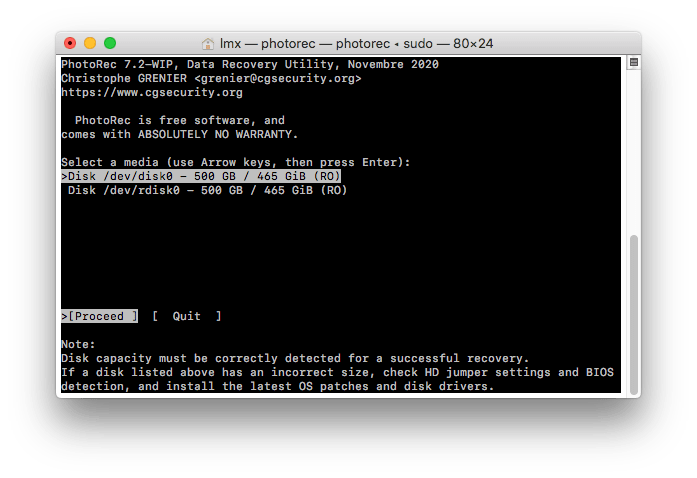
Pasul 4. Alegeți tipul de partiție și apăsați Enter pentru a continua.

Pasul 5. Alegeți tipul sistemului de fișiere și apăsați Enter pentru a continua.
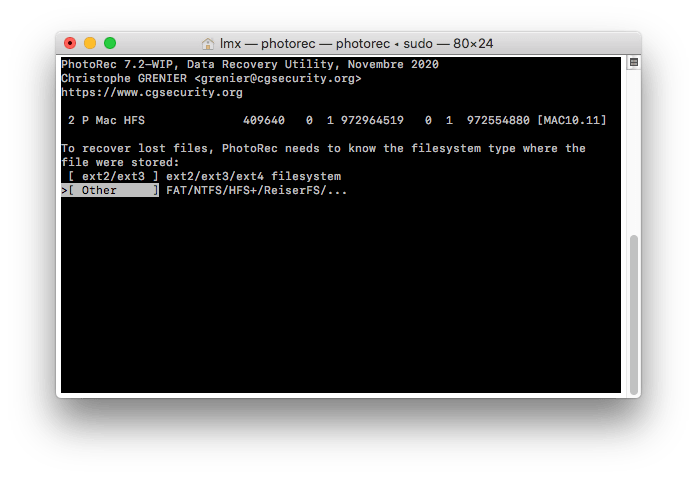
Pasul 6. Apoi alegeți destinația pentru a salva fotografiile recuperate pe Mac și introduceți C pentru a începe procesul de recuperare a fotografiilor.
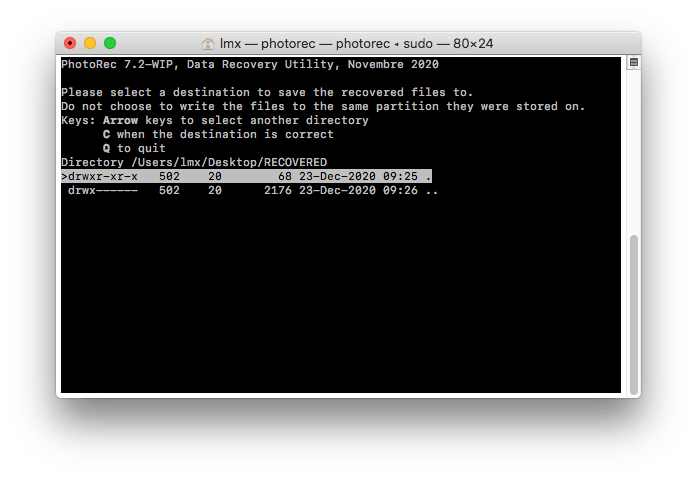
Pasul 7. Verificați starea recuperării și mergeți la folderul de destinație, previzualizați fotografiile recuperate pe Mac.
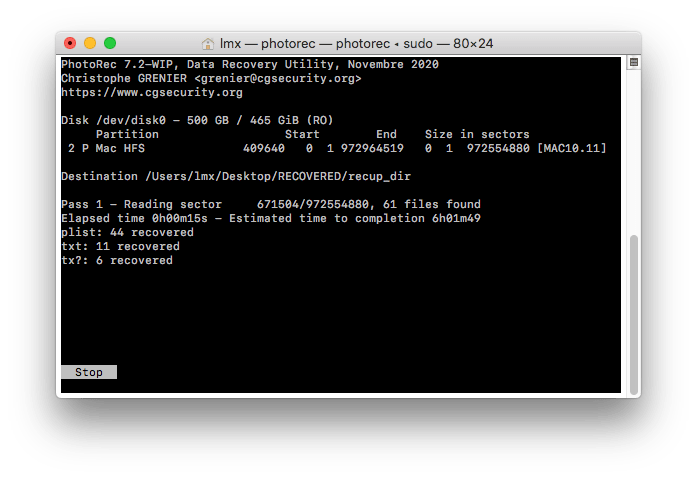
Încercați-l gratuit Încercați-l gratuit
Recuperați gratuit fotografiile șterse definitiv de pe Mac cu Time Machine Backup
De asemenea, puteți recupera cu ușurință fotografiile și fișierele șterse definitiv de pe Mac, gratuit, fără software terță parte, dacă este disponibil backupul Time Machine. După cum știți, Time Machine este aplicația de backup pentru a vă salva fișierele pe un dispozitiv de stocare extern, dacă există vreo pierdere de date, puteți recupera fișierele din backup-ul Time Machine.
Cum să recuperezi fotografiile șterse definitiv de pe Mac cu Time Machine?
Pasul 1. Conectați la Mac hard diskul extern pe care îl utilizați cu Time Machine.
Pasul 2. Din bara de meniu de sus, faceți clic pe pictograma Time Machine și selectați Enter Time Machine.
Pasul 3. În colțul din dreapta jos al ecranului, puteți derula înainte și înapoi în căutarea datelor și a orei la care ați făcut ultima dată o copie de rezervă. În Finder, navigați la folderul din care ați șters din neatenție fișierele necesare, de exemplu, câteva fotografii importante de familie.
Pasul 4. După ce localizați fotografiile, selectați-le și faceți clic pe butonul Restaurare. Fotografiile vor fi restaurate pe hard disk-ul Mac-ului dvs.

Cum să recuperați fotografiile șterse definitiv de pe Mac de pe iCloud
În cazul în care ați făcut o copie de rezervă a fotografiilor permanente pe iCloud și nu ați activat funcția de sincronizare, puteți recupera fotografiile șterse definitiv de pe Mac de pe iCloud prin re-descărcare. Acest lucru este foarte util pentru a recupera fotografiile șterse recent care lipsesc de pe Mac.
Pasul 1. Accesați icloud.com pe Mac și conectați-vă.
Pasul 2. În meniul Setări iCloud, alege iCloud Drive.
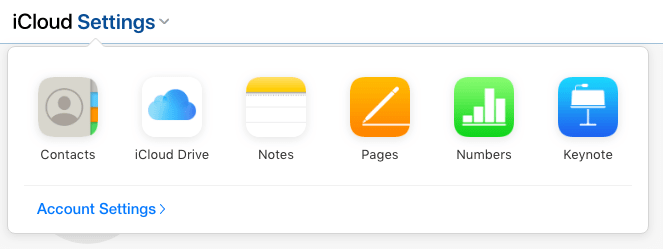
Pasul 3. Găsiți fotografiile șterse definitiv, selectați-le și faceți clic pe butonul Descărcare pentru a restabili fotografiile pe Mac.

Extins: De ce putem recupera fotografiile șterse definitiv pe Mac?
Când ștergem definitiv fotografii sau alte fișiere din Mac Trash, nu înseamnă că fișierele sunt șterse complet și instantaneu, tocmai am pierdut portalul pentru a vă accesa fișierele, acestea devin invizibile pe Mac, dar datele sunt încă stocate pe Mac-ul tău.
De ce? Ștergerea fișierelor poate fi făcută și finalizată într-o clipită, dar ștergerea datelor, în special a unei cantități mari de date, durează câteva minute până la sfârșit, ceea ce afectează negativ performanța și productivitatea MacBook-ului sau iMac-ului dvs. Prin urmare, atunci când ștergeți definitiv fotografii sau alte fișiere de pe Mac, Mac marchează doar locația în care au fost salvate fotografiile dvs. ca fiind disponibile pentru a adăuga fișiere noi. Dacă sunt adăugate fișiere noi pe Mac, fotografiile șterse vor fi suprascrise și pot dispărea pentru totdeauna, de aceea este necesară oprirea scrierii pe Mac dacă doriți să recuperați datele pierdute sau șterse de pe Mac.
Concluzie
Dacă vă aflați în Finder sau în Desktop, puteți căuta imediat fotografii șterse în Coșul de gunoi. Dacă Coșul de gunoi nu are astfel de fișiere, deschideți Time Machine și căutați fișiere de la ora exactă înainte de ștergere și apăsați pe restaurare. Dacă oricare dintre recuperările gratuite de date de mai sus nu vă poate rezolva problema, alegeți o versiune de probă a programului Recuperarea datelor MacDeed program. Descărcați, instalați și montați-l pe MacBook, iMac sau Mac Pro/mini, vă va restabili fotografiile șterse definitiv sau altele care sunt șterse sau lipsesc după 30 de zile.
Recuperarea datelor MacDeed – Mod rapid de a recupera fotografiile șterse definitiv de pe Mac
- Recuperați fotografiile șterse definitiv din Fotografii, iPhoto sau din alte foldere
- Recuperați fotografiile șterse definitiv de pe cardul SD sau de pe alte dispozitive de stocare
- Restaurați fișierele formatate, șterse și lipsă
- Suportă peste 200 de tipuri de fișiere
- Filtrați fișierele după cuvânt cheie, dimensiunea fișierului și data de creare sau modificare pentru o recuperare rapidă
- Previzualizează fotografiile înainte de recuperare
- Recuperare pe o unitate locală sau pe cloud (Dropbox, OneDrive, GoogleDrive, iCloud, Box)
- Acces rapid la anumite foldere Mac (Coș de gunoi, Desktop, Descărcări etc.)

